* Ця публікація є частиною Життя iPhoneІнформаційний бюлетень «Порада дня». Зареєструватися. *
Хочете знати, як приховати покупку музики з Family Sharing? Чи є у вас фільми чи шоу, які ви б хотіли залишити приватними? Під час використання Family Sharing деякі члени сім’ї (наприклад, діти) іноді залишають на своїх пристроях речі, які подобаються іншим ( батьки) не дуже хотів ділитися з усіма, наприклад, коли моя улюблена пісня (з відвертим текстом) з’явилася на моєму 10-річному iPad! У той момент я був натхненний написати інструкцію з налаштування вашого сімейного доступу, щоб ви могли ділитися тим, що хочете, і приховувати те, що не робите. Ви можете використовувати свій iPhone, щоб приховати покупки додатків і книг, але не музику чи шоу, тому ця порада зосереджується на тому, як використовувати ваш Mac, щоб приховати шоу, фільми та музику. Ось як використовувати Mac для приховування покупок у Family Sharing.
Як приховати музику, шоу та фільми в сімейному доступі
Щоб приховати музику:
- Відкрийте Музикадодаток на Mac.
- На панелі меню у верхній частині екрана виберіть Рахунок.
- Тепер натисніть Придбано (замість цього може бути написано Сімейні покупки).
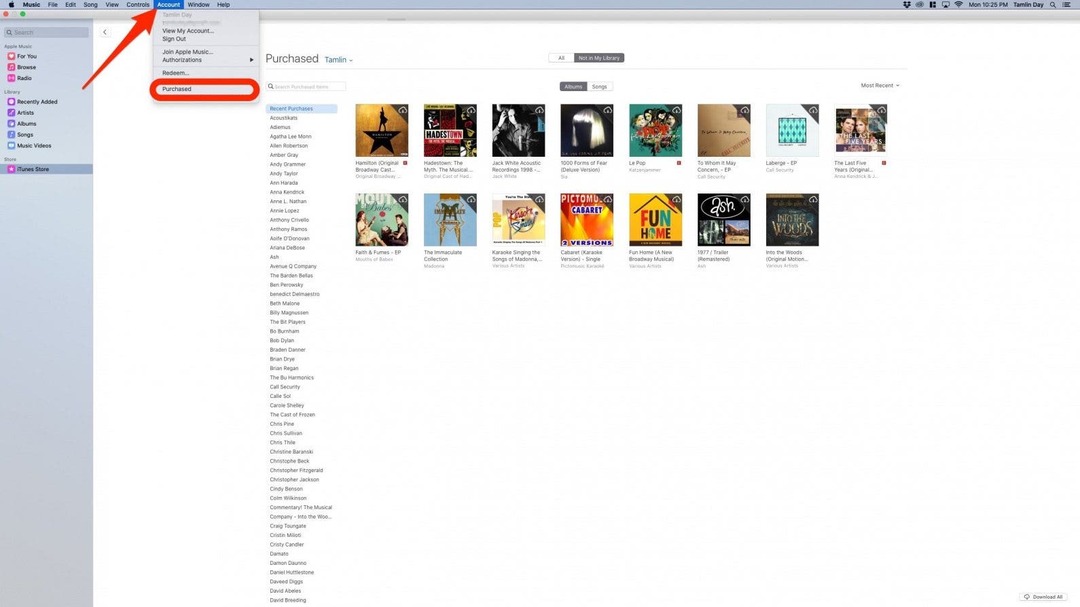
- Виберіть будь-який Альбоми або пісні, залежно від того, що ви хочете приховати.
- Наведіть курсор на альбом або пісню, доки не з’явиться Значок X з'являється. Виберіть цей X.

- Якщо запит на підтвердження, виберіть Сховати.
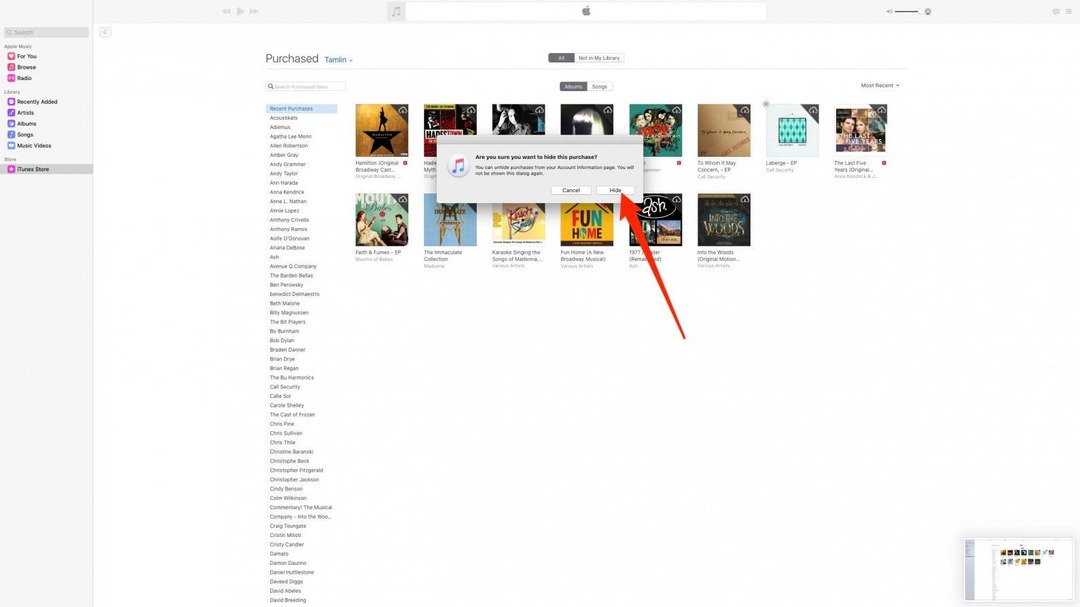
- Ця пісня чи альбом тепер буде приховано від Family Sharing.
Щоб приховати фільми та шоу:
- Відкрийте Додаток Apple TV на Mac.
- На панелі меню у верхній частині екрана виберіть Рахунок.
- Тепер натисніть Придбано (замість цього може бути написано Сімейні покупки).
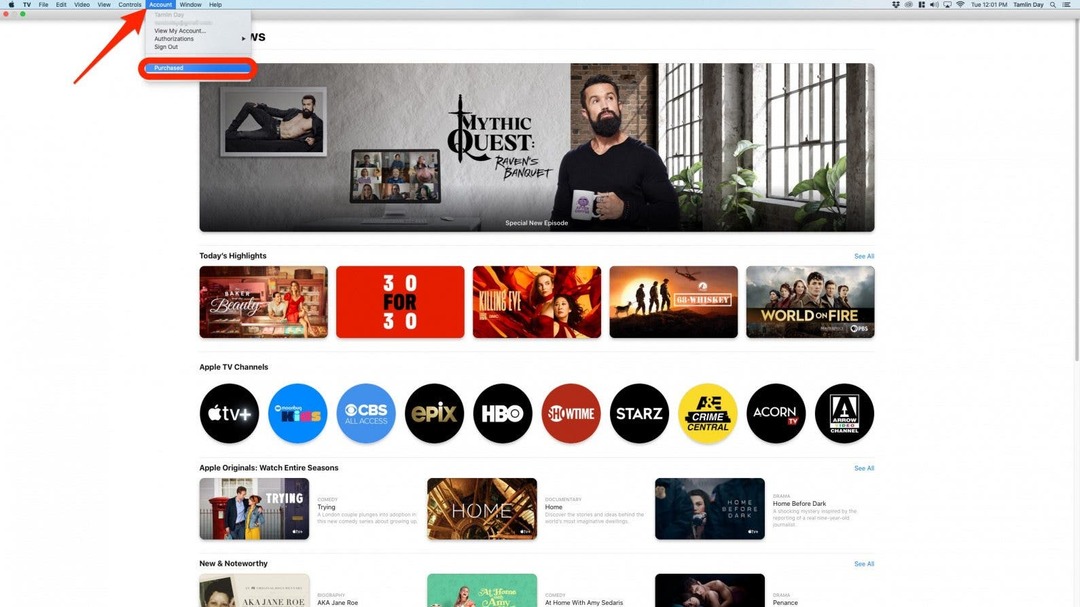
- Виберіть будь-який Фільми або Телешоу, залежно від того, що ви хочете приховати.
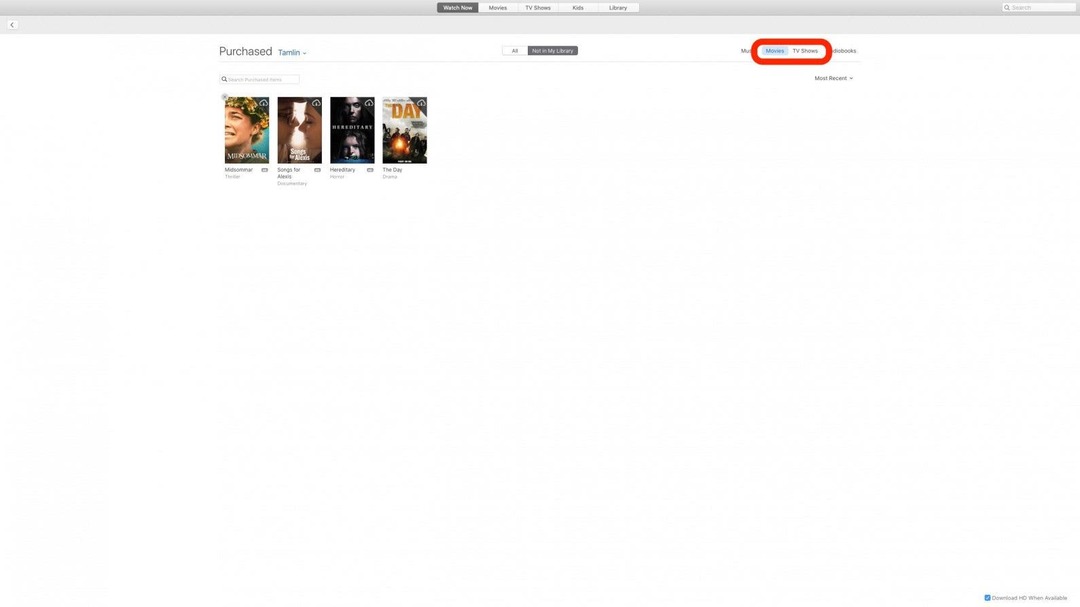
- Наведіть курсор на фільм або пісню, доки не з’явиться Значок X з'являється. Виберіть цей X.
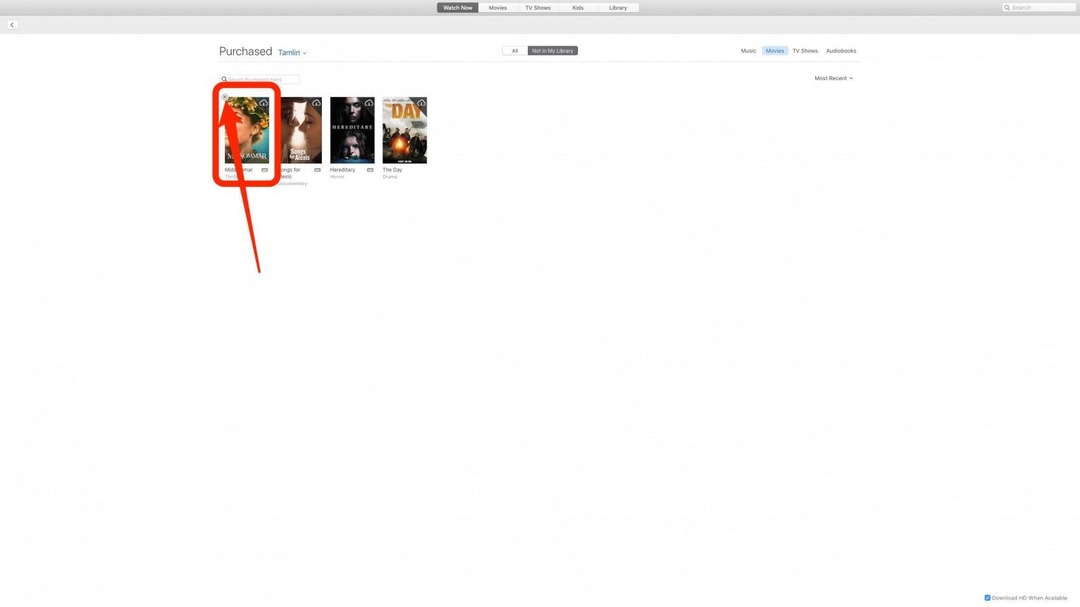
- Якщо запит на підтвердження, виберіть Сховати.
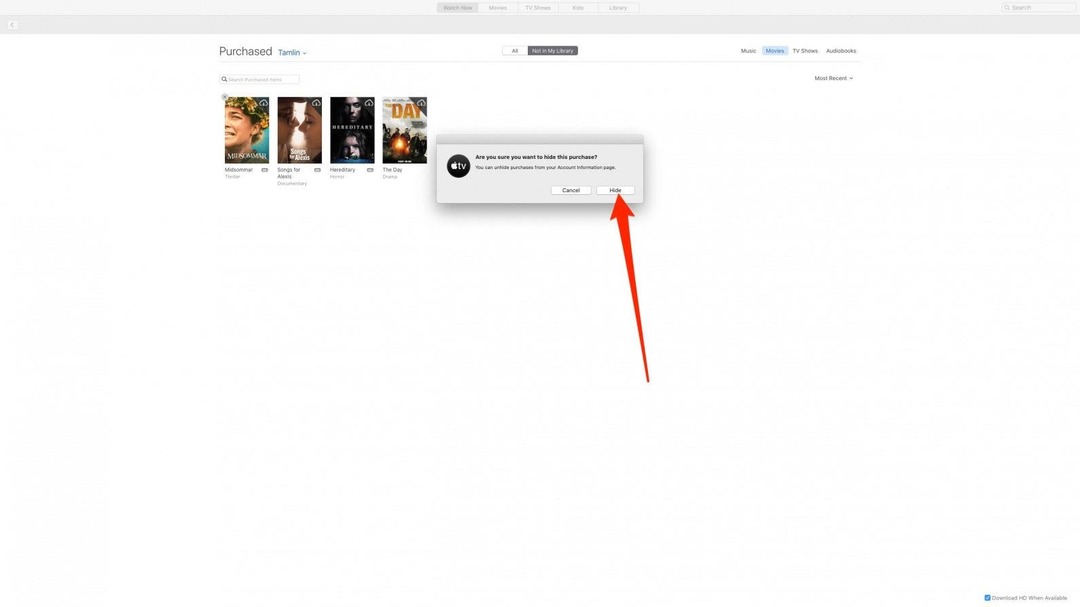
- Цей фільм або телешоу тепер буде приховано від Family Sharing.
Тепер ви знаєте, як використовувати свій Mac, щоб приховати будь-яку покупку музики, фільмів або шоу, якими ви не хочете ділитися з родиною. Щоб отримати більше чудових порад щодо сімейного доступу, поставте лайк як знайти покупки Family Sharing на iPhone, зареєструйтеся на нашому сайті безкоштовний інформаційний бюлетень «Порада дня»..